- ·上一篇教程:win10电脑黑屏按什么键恢复
- ·下一篇教程:win10桌面不全屏有黑边该怎么办?
win10键盘锁住了怎么办?
最近很多更新了win10系统的小伙伴发现键盘被锁住了,无法打开的问题,win10键盘锁住了怎么办呢?可能是不小心按了键盘上锁住键,下面一起来看看具体的解决方法吧。
win10键盘锁住了怎么办
第一种方法
1、外接键盘,是否按过“Numlock”键,如果按过“Numlock”键,再次使用外接键盘按一次“Numlock”键,就会恢复正常了。

2、可以在电脑键盘中找到“Fn”键,这个键又被称为“第二功能键”,因为当你按下这个键,再去按另一个带有两种功能的键时,那个键就会出现第二种功能。
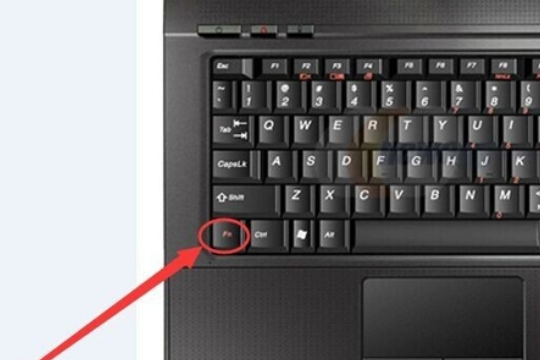
3、再找到“F8”键,因为这个键的第二种功能就是“Numlock”键的功能,同时按下“Fn”和“Numlock”键,就完成了对键盘数字键的解锁

第二种方法
1,按下键盘上的win+r键,打开运行窗口。输入“cmd”并回车,打开命令行。
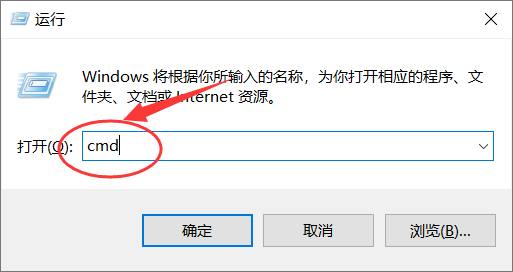
2,在命令行中输入“sc config i8042prt start= auto”并回车。
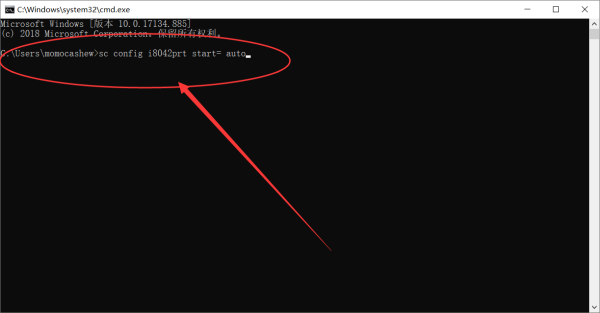
3,此时打开开始菜单,点击重启按钮,重启电脑即可解决。
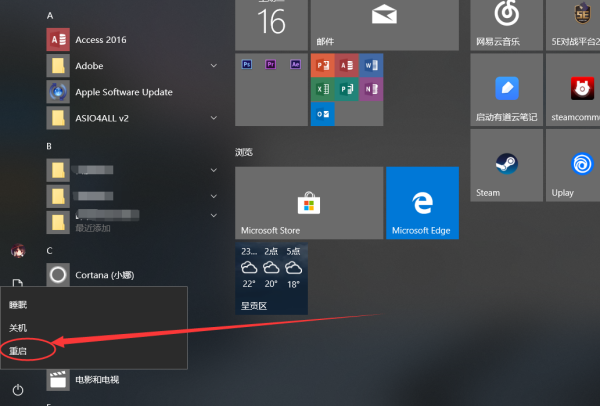
Tags:
作者:佚名评论内容只代表网友观点,与本站立场无关!
评论摘要(共 0 条,得分 0 分,平均 0 分)
查看完整评论